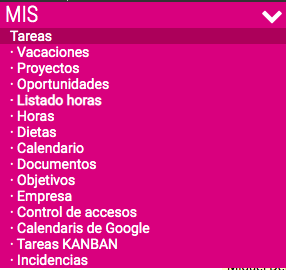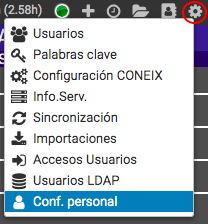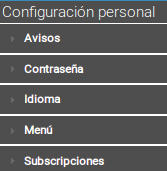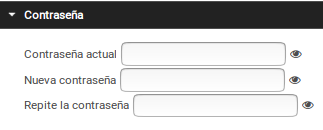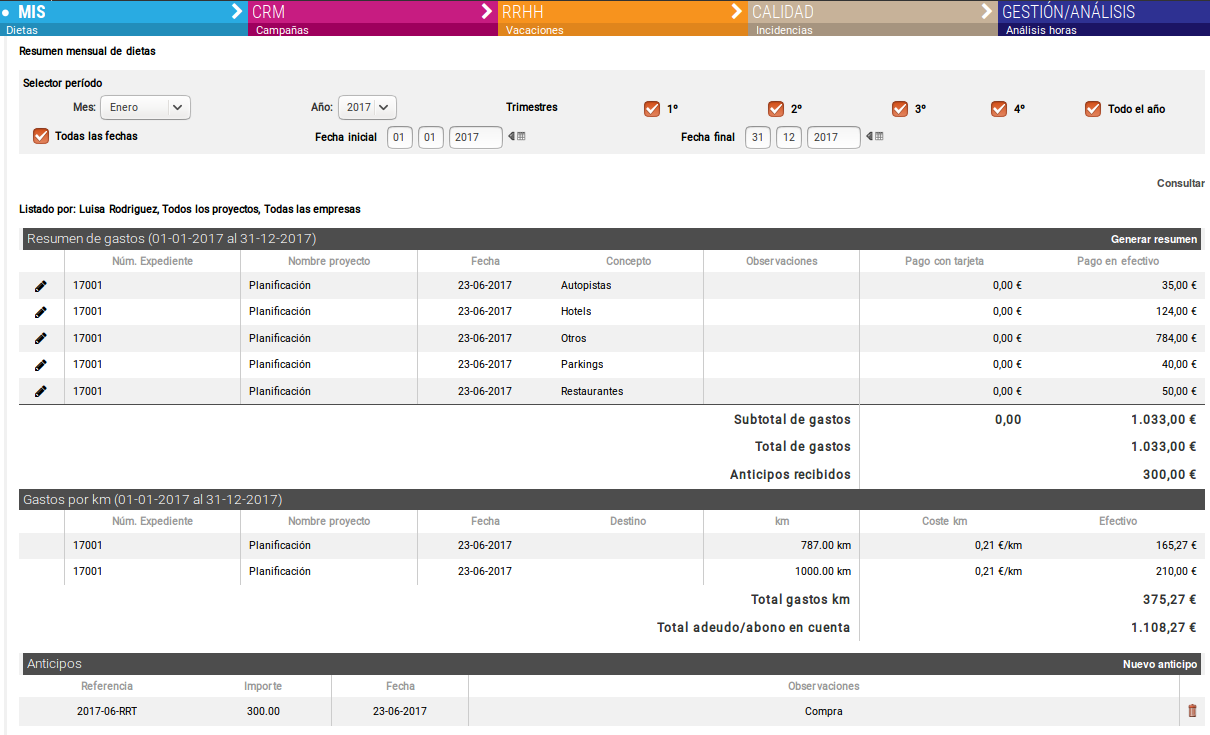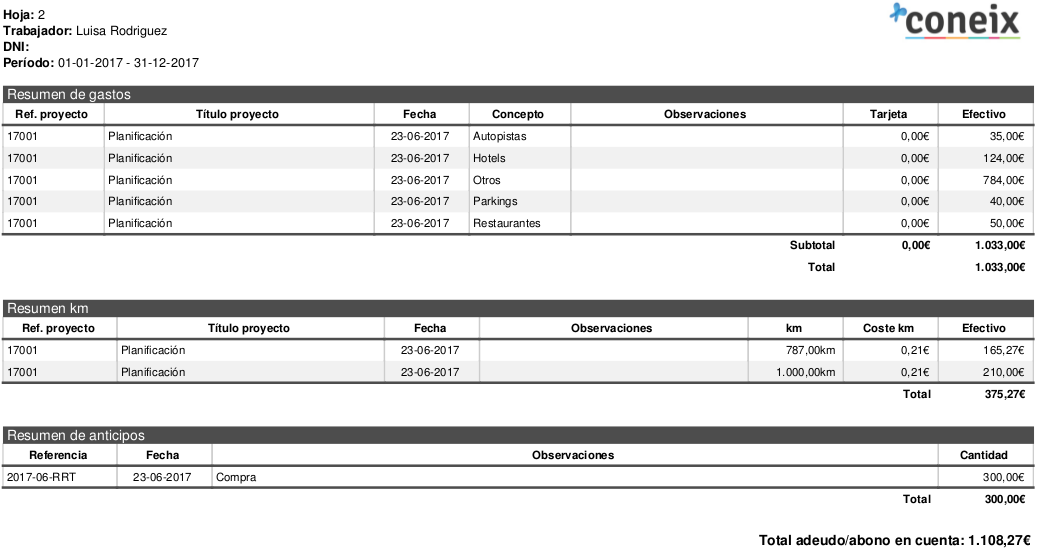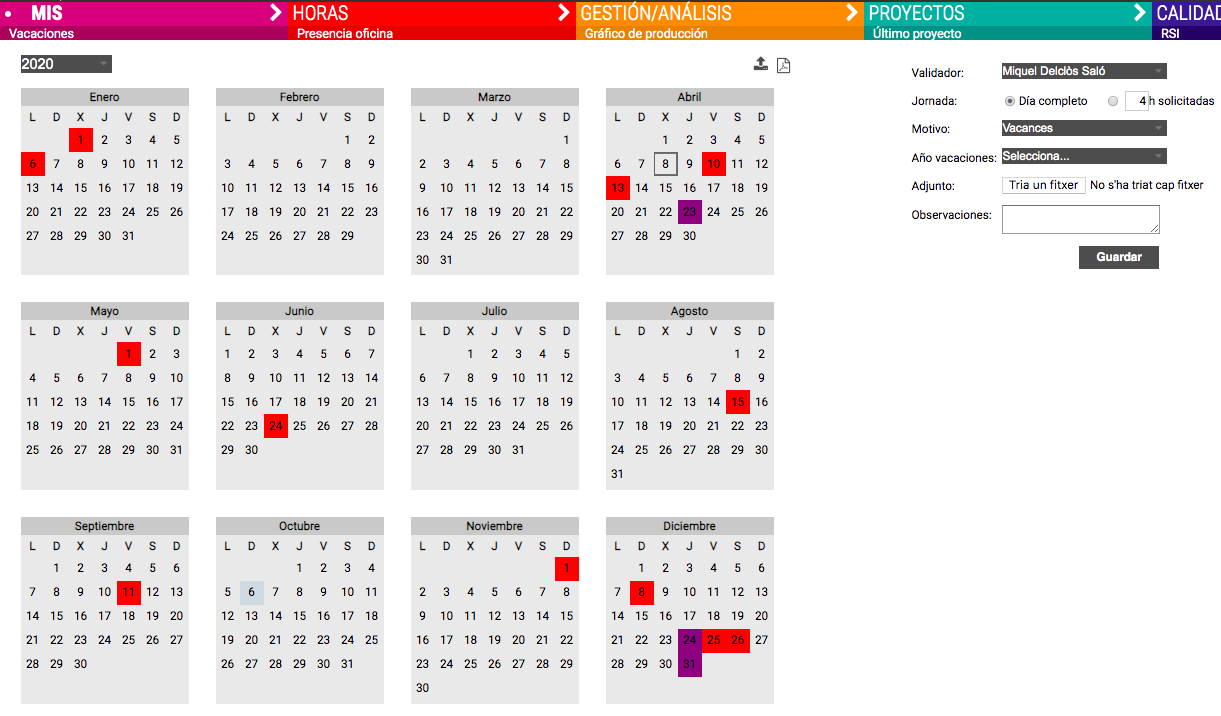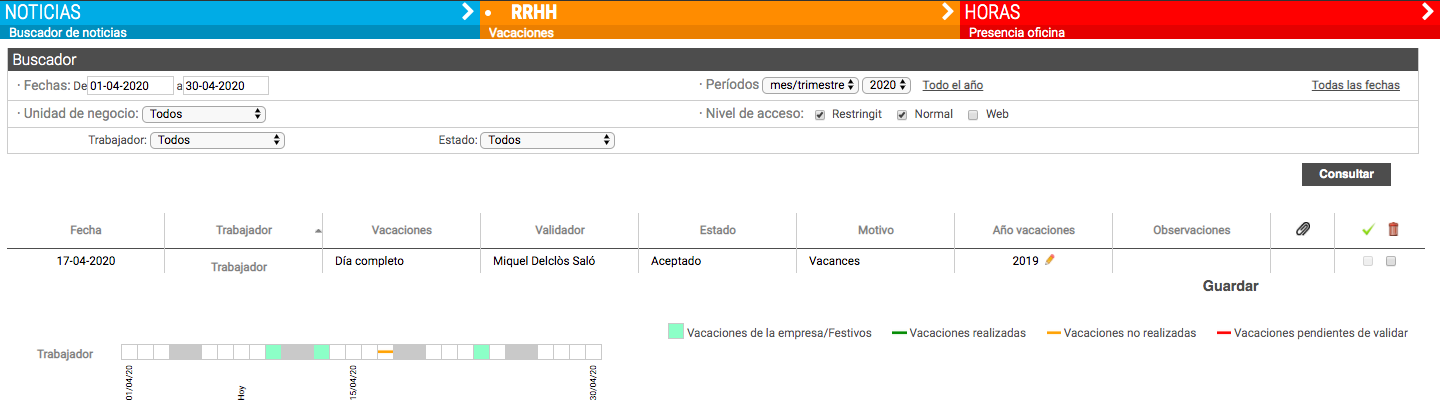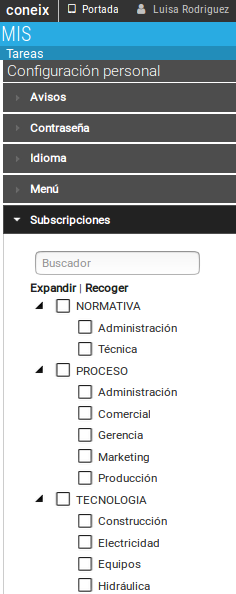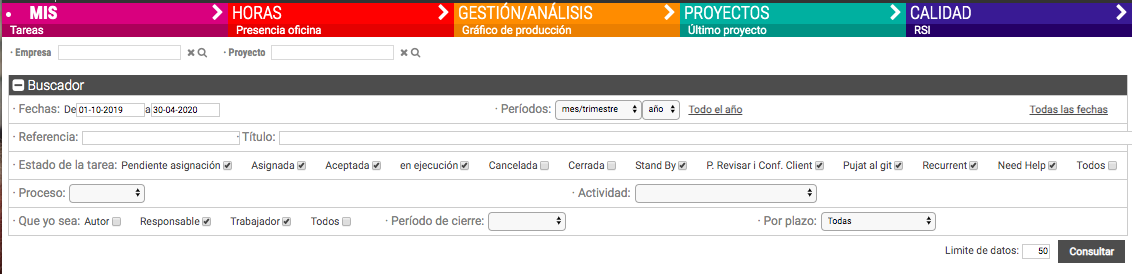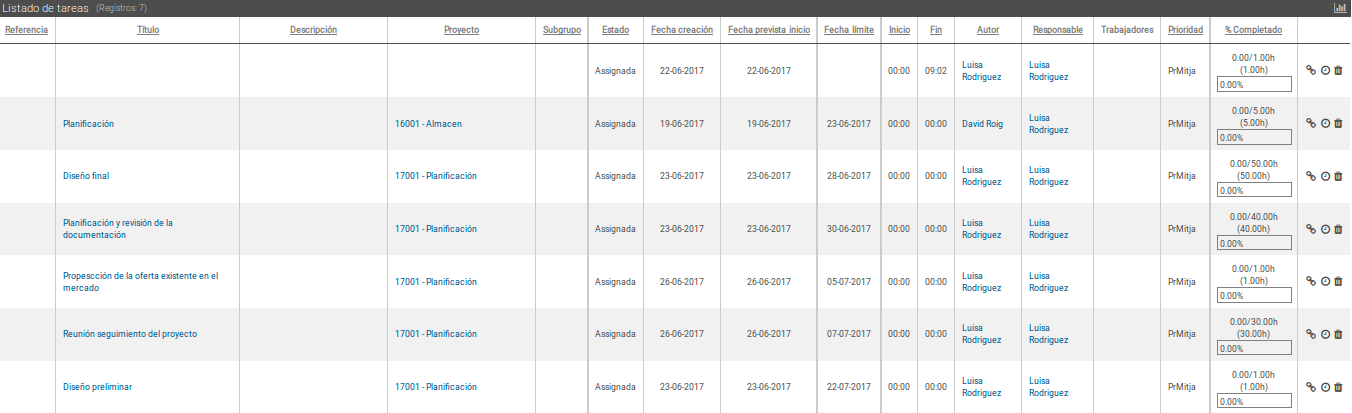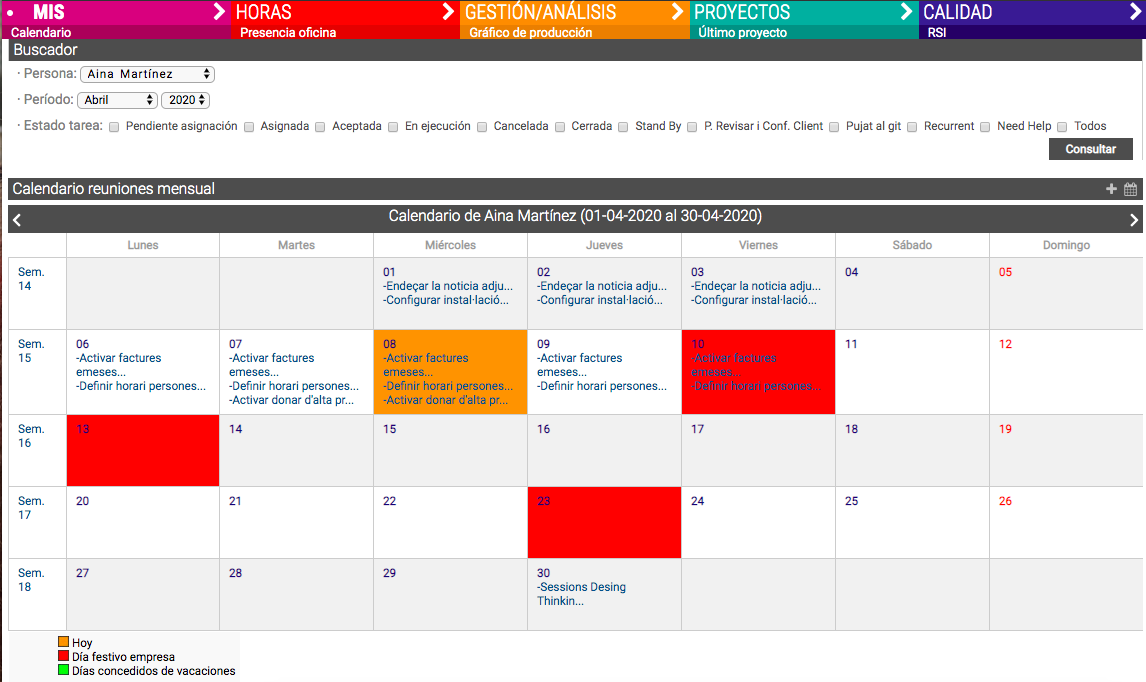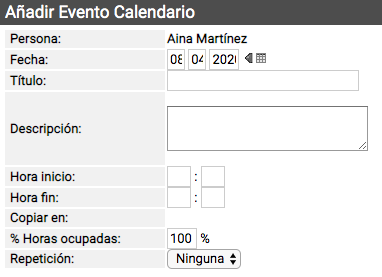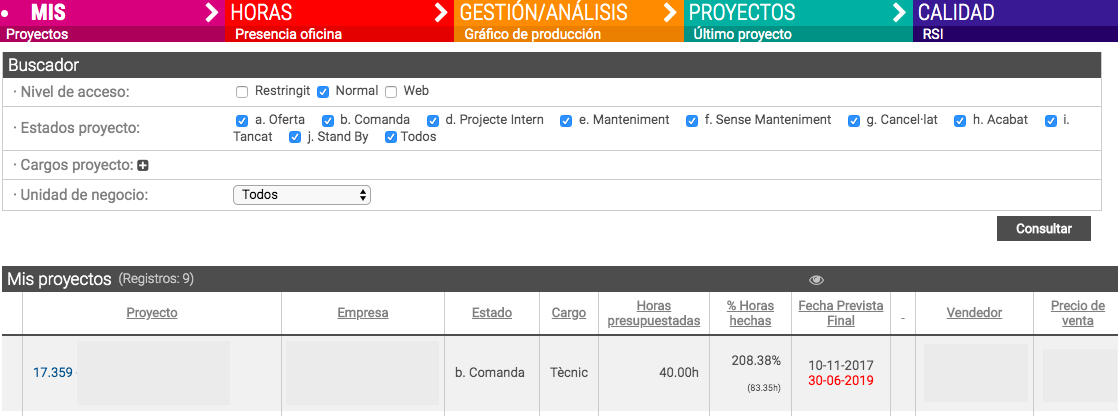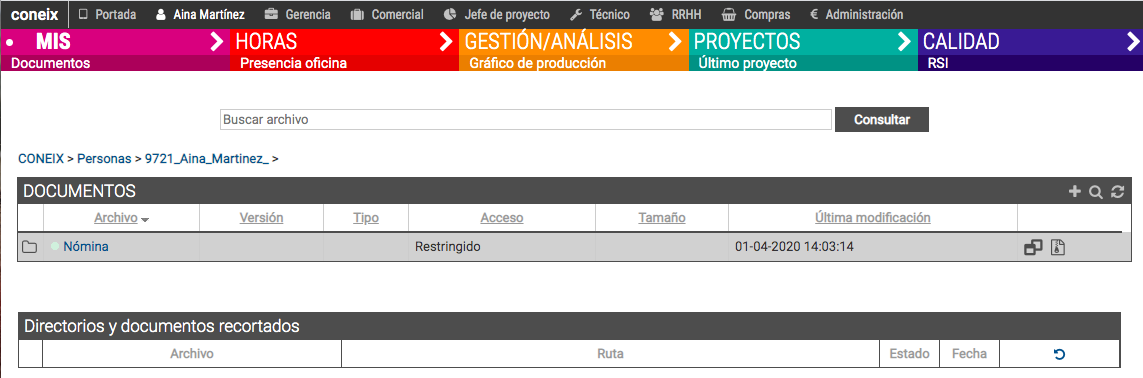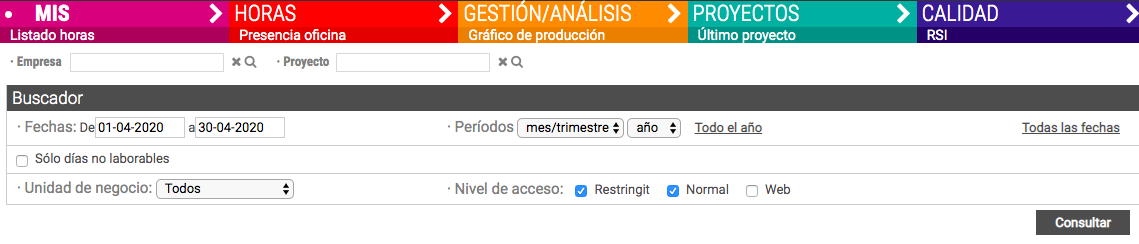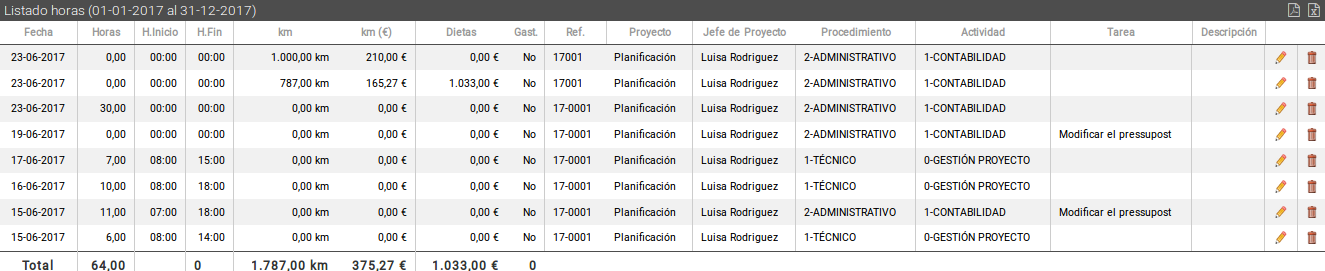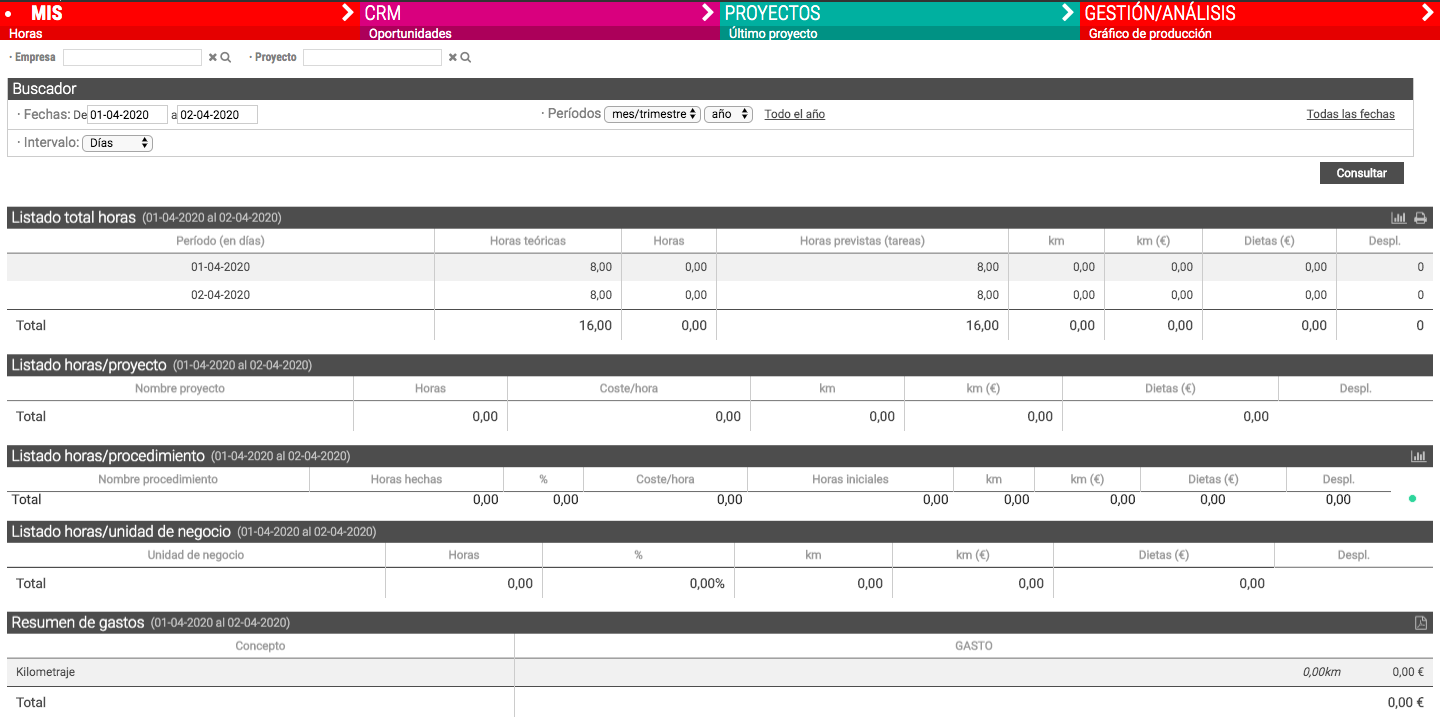Pestaña Mis ...
Mis... - Desplegable
Haciendo clic en Mis... aparecerá la información que como usuario le afecta directamente, tanto como persona como por su relación con la empresa.
Ajustes - Configuración personal
Permite a un usuario modificar su información personal.
Modificar Contraseña
Permite a un usuario modificarse la contraseña. Debe introducirse una vez la contraseña actual o antigua, y dos veces la nueva contraseña.
Dietas
Muestra los gastos de dietas pendientes de asignar a un resumen, correspondientes a un período de tiempo (a definir por el usuario según el siguiente sistema de filtrado),
El resultado muestra un resumen de gastos, los gastos por km y un resumen de las hojas de gastos ya generadas.
En "Resumen de gastos" y en "Gastos por km" únicamente aparecen los gastos pendientes de incluir en una hoja de gastos.
Para generar una hoja de gastos correspondiente a un período determinado, realiza una consulta correspondiente a las fechas deseadas y pulsa luego en "Generar resumen mensual" para incluir todos los gastos listados en una nueva hoja de gastos.
Los gastos correspondientes a un determinado período que no aparecen en el listado obtenido al realizar la consulta ya están incluidos en alguna de las hojas generadas.
A la derecha de cada hoja de gastos aparecen los iconos ![]() que permiten editar/imprimir o borrar dicha hoja. Si borramos una hoja, los gastos que estaban incluidos en ella volverán a aparecer en las consultas que hagamos.
que permiten editar/imprimir o borrar dicha hoja. Si borramos una hoja, los gastos que estaban incluidos en ella volverán a aparecer en las consultas que hagamos.
Vacaciones
Esta herramienta de CONEIX permite que el usuario se gestione las vacaciones. Para acceder a la funcionalidad vamos a la pestaña MIS... y después seleccionamos la opción Vacaciones del menú lateral izquierdo.
Su funcionalidad es muy sencilla, tenemos un calendario con la leyenda que define el tipo de día (vacaciones, festivos, etc.) según su color. El selector del año está situado encima del calendario, debajo en el lado izquierdo, tenemos dos tablas con los días que hemos pedido pendientes de validar y los que ya nos han sido validados. CONEIX permite pedir desde el programa los días que queramos coger de vacaciones, para seguidamente, enviar la petición a un validador para que los acepte.
Para realizar la petición, primero escogemos los días deseados haciendo un clic con el botón izquierdo del ratón para que permanezcan seleccionados (1), seguidamente, seleccionamos el validador que tiene que aceptar la propuesta, si cogemos el día entero o media jornada, el motivo, el año y añadir observaciones si lo necesitamos (2). Una vez rellenados todos los parámetros pulsamos Guardar (3) y las vacaciones quedarán pendientes de validación.
En el caso de querer borrar uno o más días de vacaciones, lo hacemos mediante la cruz roja.
Ajustes - Subscripciones
CONEIX permite sincronizar a gusto el correo electrónico con él. Podemos seleccionar las taxonomías que queramos, y CONEIX nos enviará un email cuando se publique una noticia con una taxonomía seleccionada. También tenemos la opción de recibir los mensajes, tareas y llamadas en el correo.
Mis... - Tareas
Esta subpestaña permite ver las tareas vinculadas al usuario actual. En primer lugar aparecen las tareas que tienes asignadas para realizar, y en segundo lugar las tareas que el usuario ha creado y ha asignado a otras personas.
Las tareas aparecen ordenadas por la columna que muestra un símbolo triangular de flecha, que indica si está ordenada de forma ascendente o descendente. Para cambiar la columna por la que se ordenan o invertir el orden haz clic sobre el título de la columna correspondiente.
En la columna "Fecha límite" aparecen en rojo aquellas fechas anteriores al día de hoy.
La información que se busca puede filtrarse por periodo de tiempo (año, mes, trimestres, entre fechas definidas por el usuario...) y/o por estado de las tareas (pendiente de asignación, asignada, aceptada, en ejecución, cancelada o cerrada).
Para ver únicamente las tareas cerradas recientemente puedes utilizar el filtro por el tiempo que llevan cerradas (hoy, última semana, último mes).
Los filtros anteriores pueden combinarse, además, con los dos filtros de la zona izquierda, con los que podemos seleccionar un proyecto o una empresa.
Mis... - Calendario
Muestra un calendario mensual en el que aparecen las tareas y eventos (actividades, reuniones, citas, etc.) del el usuario. Permite filtrar por período y estado de la tarea.
La información se muestra por meses naturales.
Para añadir una anotación en el calendario, pulse en ![]() y, aparece la siguiente pantalla para reintroducir los datos del nuevo evento.
y, aparece la siguiente pantalla para reintroducir los datos del nuevo evento.
Se puede exportar la información del calendario en formato ics (Internet Calendar and Scheduling) pulsando en ![]() .
.
Mis... - Proyectos
Muestra la cartera (listado) de proyectos en los que estamos involucrados.
Haciendo clic encima del nombre de uno de los proyectos vamos directamente a ver los datos de dicho proyecto.
Haciendo clic en el nombre de las empresas cliente vamos directamente a ver los datos de dicha empresa.
Mis... - Documentos
Permite acceder directamente a la carpeta de documentos del propio usuario.
Para guardar los documentos en CONEIX se pueden crear los directorios o carpetas que se deseen pulsando en "Nuevo Directorio".
Para guardar un documento nuevo o una versión actualizada de un documento ya guardado pulse en "Nuevo Documento".
Para actualizar la información que aparece en esta pantalla pulse en "Actualiza".
Mis... - Listado de Horas
Muestra las horas que el usuario ha imputado en un período de tiempo, que se puede definir por meses, trimestres, todo el año o entre las fechas que se deseen.
El resultado de la consulta muestra las horas imputadas en dicho período, con la fecha, proyecto, gastos, etc...
Cada línea corresponde a una acción de registro de horas. Cada línea puede ser modificada o borrada.
Recuerde que al imputar horas a un proyecto hay que indicar también la tarea a la que se cargan estas horas.
Mis... - Horas
Muestra las horas imputadas en un período de tiempo (a definir de forma análoga al caso anterior), pero esta vez el resultado se muestra en diferentes tablas y desde el punto de vista de la empresa.
- Total de horas: Muestra el total de horas imputadas por el usuario en el período de tiempo definido. Permite mostrar un gráfico lineal de los datos.
- Listado horas/proyecto: Muestra las horas imputadas a cada proyecto. Opcionalmente, se pueden mostrar los datos en gráfico circular.
- Listado horas/procedimiento: Relaciona las horas imputadas por tipo de tarea. Existe la opción de mostrar los datos en gráfico circular.
- Listado horas/unidad de negocio: Enseña las horas realizadas por cada unidad de negocio. Se puede mostrar como gráfico circular.
- Resumen de gastos: Resume los gastos realizados (dietas, kilómetros,...). Permite exportarlo en PDF (para que los usuarios puedan conservarlo como resguardo).
Se pueden seleccionar los gastos pendientes que deseamos agrupar y entrar los datos de la liquidación(Motivo, Fecha/Hora, Destino,...).